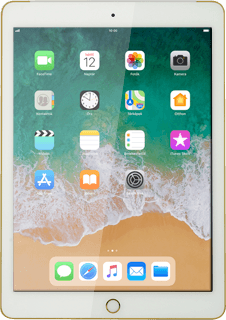A Touch ID használata - Apple iPad Air 2 iOS 11
Be tudod állítani, hogy a telefon az ujjlenyomatodat használja a képernyőzár kódjaként vagy az iTunesban és az App Store-ban történő vásárlás jóváhagyására.
Keresd meg a "Touch ID és jelkód" menüpontot
Válaszd a Beállítások lehetőséget.
Válaszd a Touch ID és jelkód lehetőséget.
Ujjlenyomat hozzáadása
Válaszd az Ujjlenyomat hozzáadása... lehetőséget.
Kövesd a kijelzőn megjelenő utasításokat az ujjlenyomat hozzáadásához.
Kövesd a kijelzőn megjelenő utasításokat az ujjlenyomat hozzáadásához.
Válaszd a Folytatás lehetőséget.
Írj be egy tetszőleges képernyőzárkódot.
Írd be még egyszer a képernyőzárkódot.
Írj be egy tetszőleges képernyőzárkódot.
Írd be még egyszer a képernyőzárkódot.
A Touch ID beállításainak kiválasztása
A Touch-ID képernyőzárként való használatához:
Kattints "Az iPad feloldása" melletti csúszkára úgy, hogy a kijelző azt mutassa, hogy be van kapcsolva a funkció.
Kattints "Az iPad feloldása" melletti csúszkára úgy, hogy a kijelző azt mutassa, hogy be van kapcsolva a funkció.
A Touch ID használata az iTunesban és App Store-ban történő vásárlás jóváhagyására:
Kattints az "iTunes és App Store" melletti csúszkára úgy, hogy a kijelző azt mutassa, hogy be van kapcsolva a funkció.
Kattints az "iTunes és App Store" melletti csúszkára úgy, hogy a kijelző azt mutassa, hogy be van kapcsolva a funkció.
Visszatérés a főképernyőhöz
A befejezéshez és ahhoz, hogy visszatérhess a főképernyőhöz, nyomd meg a főgombot.
Touch-ID használata
Érintsd meg a főgombot, és tartsd rajta az ujjad, amíg az leolvassa az ujjlenyomatodat.